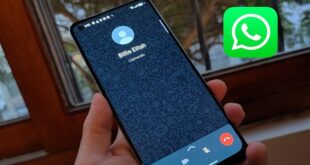كيف تكتب على واتساب بأحرف ملونة .. ثلاثة تطبيقات لتحقيق ذلك
خيارات تخصيص النص في واتساب محدودة. تمنحنا منصة المراسلة إمكانية الكتابة بالخط العريض ، والنص المشطوب ، والمائل وغير ذلك الكثير ، ولكن للكتابة في واتساب بأحرف ملونة ، عليك اللجوء إلى تطبيقات الطرف الثالث ، لأن التطبيق لا يحتوي على هذه الأداة.
لحسن الحظ ، يوجد في متجر غوغل بلاي العديد من التطبيقات التي تسمح لنا باللعب بالنص الذي نكتبه في واتساب . لقد اخترنا أفضل الخيارات التي تتميز بواجهة بسيطة وسهلة الاستخدام. إذا كنت ترغب في إضفاء القليل من اللون على محادثاتك ، فما عليك سوى تنزيل أحد هذه التطبيقات المجانية لتحقيق ذلك.
BlueWords
التطبيق الأول الذي نريد أن نوصي به يسمى BlueWords ، ويمكنك تنزيله مجانًا تمامًا من متجر غوغل بلاي . عندما تفتحه ، ستجد الكثير من الخطوط النصية المختلفة التي يمكنك استخدامها للكتابة في واتساب أو في أي تطبيق آخر. أول ما ستراه يسمى “Blue Letters” وكما يوحي الاسم ، فهي تسمح لك بكتابة نص أزرق.
يمنحك التطبيق أيضًا خيار كتابة أحرف بيضاء على خلفية سوداء باستخدام خطي “Dark Round Letters” و “Dark Square Letters”. عليك فقط النقر على الذي يعجبك أكثر وكتابة النص الذي تريد مشاركته في حقل النص. تلقائيًا ، سترى معاينة في الشريط العلوي.
إذا أعجبك المظهر النهائي للنص ، يمكنك نسخه إلى الحافظة أو مشاركته مباشرة عبر واتساب . بالطبع ، يجب أن تضع في اعتبارك أن حقيقة أنه يمكنه قراءة الأحرف بالألوان أم لا يعتمد على الجهاز الذي يمتلكه جهاز الاستقبال. بالمناسبة ، يحتوي هذا التطبيق على إعلانات.
Stylish Text
تطبيق جيد آخر لكتابة الأحرف الملونة على واتساب هو Stylish Text ، والذي يمكنك أيضًا تثبيته على هاتف أندرويد الخاص بك دون دفع أي شيء. عند فتح التطبيق ، ستجد قائمة بجميع الخطوط التي يتكون منها الكتالوج الخاص به. الشيء الذي يثير اهتمامنا في هذه الحالة هو الرقم 5 ، وهو خط ذو مخطط أزرق وتعبئة بيضاء.
في هذه الحالة ، يجب عليك كتابة النص مباشرة في الجزء العلوي من التطبيق ، في الحقل الذي يقول “اكتب هنا”. أدخل النص الذي تريد تخصيصه هناك وستتمكن من رؤية مظهره في التنسيقات المختلفة. بعد ذلك ، انتقل إلى الرقم 5 واضغط على أيقونة واتساب على الجانب الأيمن لمشاركتها على منصة المراسلة.
مرة أخرى ، إذا كان لدى المستخدم الآخر جهاز غير مدعوم ، مثل آيفون ، فلن يتمكن من رؤية الشكل الجمالي الأصلي للنص الخاص بك. مرة أخرى ، نجد إعلانات في التطبيق ، على الرغم من أنها ليست مزعجة للغاية.
Fonts
التوصية الأخيرة التي نريد تقديمها تسمى Fonts وهو أيضًا مجاني. عند فتحه لأول مرة ، فإن أول شيء نجده هو إعلان. بعد بضع ثوانٍ ، نصل أخيرًا إلى كتالوج الخطوط النصية التي يقدمها لنا التطبيق.
هناك العشرات من الخيارات المتاحة ، على الرغم من أن الخيار الذي يثير اهتمامنا هو الخيار الأخير ، مع التصميم باللون الأزرق والداخلي باللون الأبيض. كما في التطبيق السابق ، فإن أول ما عليك فعله هو كتابة النص في شريط “Your Text Here”. من خلال القيام بذلك ، سترى كيف يبدو هذا النص في الخطوط المختلفة. بعد ذلك ، ما عليك سوى النقر فوق الزر الموجود على يمين المصدر لنسخ النص أو مشاركته عبر واتساب .
قدم التطبيق لنا أيضًا خيارًا آخر لكتابة الحروف بألوان في واتساب . إنه من خلال إحدى علامات التبويب الموجودة في الأسفل ، والتي تحتوي على الحرف A ورمز القلم. هنا يمكننا كتابة نص واختيار اللون الذي نريده. ومع ذلك ، في هذه الحالة ، ما تم إنشاؤه هو صورة يظهر فيها النص الذي قمت بإنشائه .
كما ترى ، فإن خيارات الكتابة بأحرف ملونة على واتساب محدودة في الوقت الحالي. ومع ذلك ، من المثير للاهتمام أن تكون قادرًا على الاعتماد على هذه التطبيقات المجانية لتخصيص النص وإعطاء محادثاتنا نظرة أخرى.
حوحو للمعلوميات
اقرأ ايضاً:ترجمة جوجل Google Translate تدعم 24 لغة جديدة وتحقق إنجازا جديدا
 وكالة أوقات الشام الإخبارية
وكالة أوقات الشام الإخبارية